编辑:秩名2023-03-23 15:45:53
大家都知道win11系统的电脑拥有一个全新的实用功能,就是系统会自行检测用户们在互联网上下载的文件或者数据,如果发现文件带有恶意行为就会将其自动删除,不过这个功能也经常会出现一些误删的情况,让大家很头痛,那么对此感兴趣的小伙伴们跟着小编一起往下看看如何关闭这个功能吧!
第1步:点击底部的“开始菜单”。
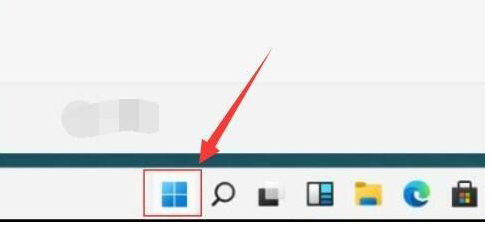
第2步:接着在开始菜单里打开“设置”。
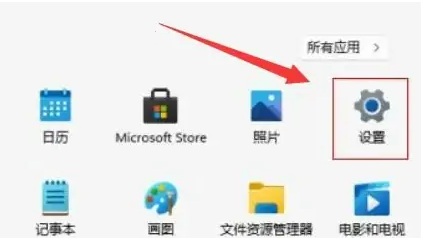
第3步:然后进入左边“隐私和安全性”打开“Windows安全中心”。
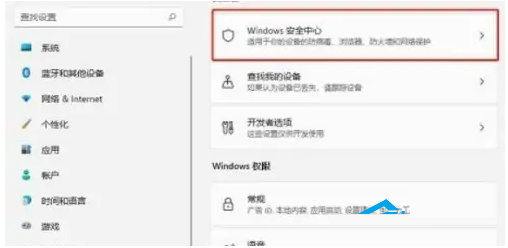
第4步:打开后,点击保护区域下的“病毒和威胁防护”。
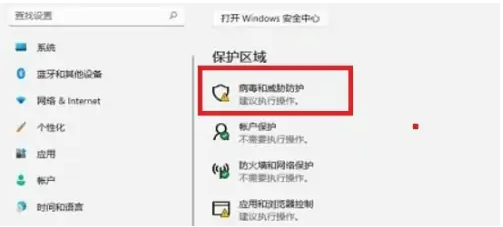
第5步:随后将其中的保护功能都关闭就可以了。
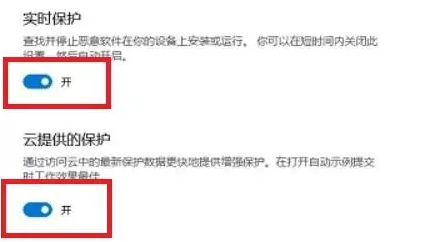
上文就是小编为您带来的win11关闭自动删除恶意文件教程了,若还有疑问请多多关注Iefans手机教程频道!

所谓术业有专攻,同一件工具在不同的人手里所能发挥的效用是会有很大的差异的,检验一款电脑软件是否实用的标准就是它能否解决你的问题、你用着是否顺手,快来看看小编带来的专题中有哪一款能够同时满足这两个条件吧。

63.6MB
辅助工具

42.49MB
视频制作

858.61KB
其他工具

41.32MB
计算器

44.7MB
其他工具

50.17MB
文件管理

40.63MB
计算器

68.28MB
其他工具

51.68MB
远程控制

1021.78KB
其他工具

50.8MB
其他工具

351.21KB
计算器

41.11MB
辅助工具

39.91MB
系统优化
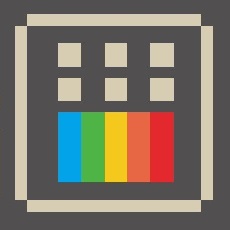
39Mb
系统优化

566.1KB
系统优化

522.48KB
辅助工具

42Mb
系统优化
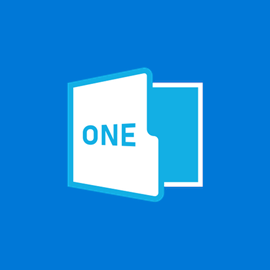
54.24MB
系统优化

65.93MB
U盘工具

50.87MB
下载工具
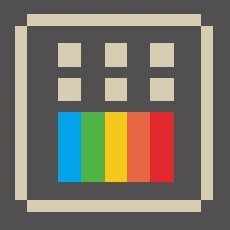
53.36MB
系统优化

262.83KB
系统工具

49.82MB
系统优化